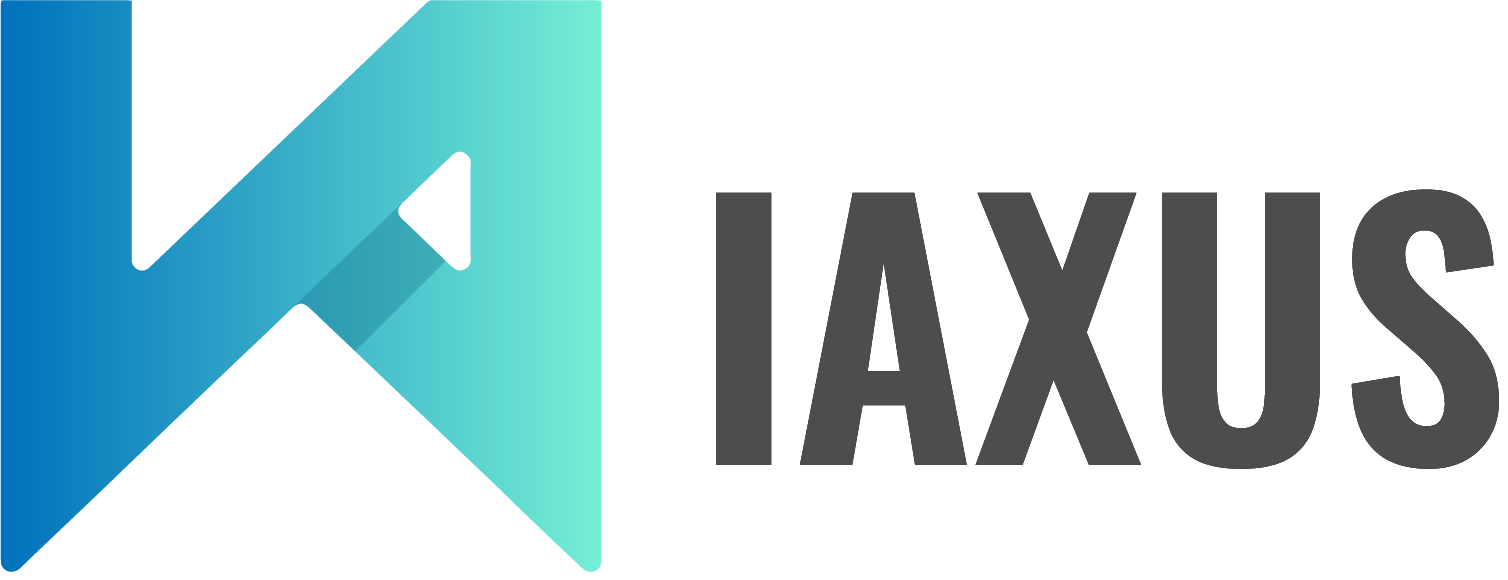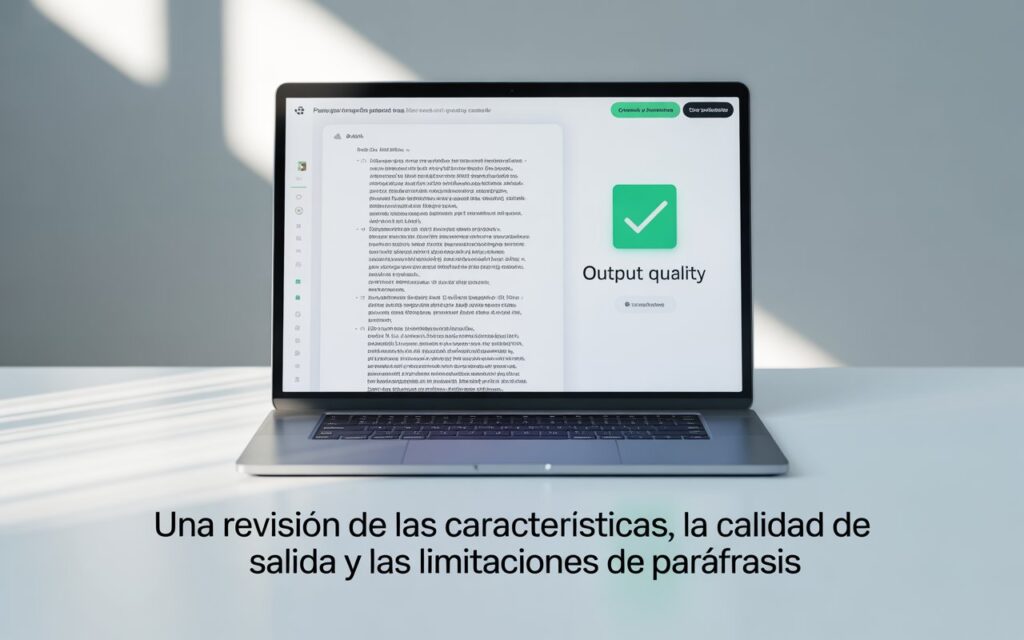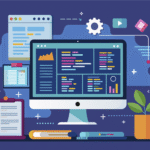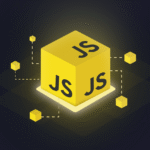Now Reading: Servidor DNS no responde: ¿Cómo solucionarlo?
-
01
Servidor DNS no responde: ¿Cómo solucionarlo?

Servidor DNS no responde: ¿Cómo solucionarlo?
El mensaje “servidor DNS no responde” es uno de los problemas más comunes que enfrentan los usuarios al intentar conectarse a internet.
Este error indica que tu dispositivo no puede comunicarse con el servidor DNS configurado, lo que bloquea el acceso a las páginas web.
A continuación, exploraremos qué significa este problema, sus posibles causas y las soluciones más efectivas.
Contenido
¿Qué es un servidor DNS?

El servidor DNS (Domain Name System) actúa como un traductor entre los nombres de dominio que escribes en el navegador (como google.com) y las direcciones IP que los ordenadores necesitan para comunicarse.
Sin este servicio, tu dispositivo no puede localizar los servidores donde se alojan las páginas web, provocando errores de conexión.
¿Por qué aparece “servidor DNS no responde”?
Este problema puede surgir por diversas razones, entre las más comunes están:
-
- Fallo en el servidor DNS predeterminado: El servidor configurado por tu proveedor de internet podría estar inactivo o sobrecargado.
-
- Problemas de red local: Configuraciones incorrectas en tu router o conflictos con otros dispositivos.
-
- Configuraciones del sistema operativo: Configuración errónea del DNS en tu computadora o problemas con el adaptador de red.
-
- Firewall o antivirus bloqueando el acceso: Algunos programas de seguridad pueden interferir con las solicitudes de DNS.
-
- Malware o software malicioso: Programas no deseados pueden modificar la configuración del DNS.
Soluciones para “servidor DNS no responde”
-
- Reinicia tu router y dispositivo
Muchas veces, un simple reinicio puede resolver el problema. Apaga tu router por 10-15 segundos, reinicia tu computadora o dispositivo móvil e intenta conectarte de nuevo.
- Reinicia tu router y dispositivo
-
- Cambia el servidor DNS
Configura tu dispositivo para usar servidores DNS públicos, como los de Google o Cloudflare:
-
- Google DNS:
-
- Primario: 8.8.8.8
-
- Secundario: 8.8.4.4
-
- Google DNS:
-
- Cloudflare DNS:
-
- Primario: 1.1.1.1
-
- Secundario: 1.0.0.1
Estos servidores suelen ser más rápidos y confiables.
- Secundario: 1.0.0.1
-
- Cloudflare DNS:
-
- Cambia el servidor DNS
-
- Vacía la caché DNS
Si estás en Windows, sigue estos pasos:- Abre el símbolo del sistema como administrador.
- Escribe el comando:
ipconfig /flushdns
Esto eliminará registros DNS almacenados en caché que podrían estar causando conflictos.
- Vacía la caché DNS
-
- Desactiva temporalmente tu antivirus o firewall
A veces, el software de seguridad bloquea las solicitudes DNS. Desactiva estos programas temporalmente para descartar esta causa. Recuerda volver a activarlos una vez resuelto el problema.
- Desactiva temporalmente tu antivirus o firewall
-
- Revisa tu conexión a internet
Conecta otro dispositivo a la misma red para verificar si el problema persiste. Si otros dispositivos también presentan el error, podría ser un problema con tu proveedor de internet.
- Revisa tu conexión a internet
-
- Actualiza el controlador del adaptador de red
En Windows:
-
- Ve al Administrador de dispositivos.
-
- Busca “Adaptadores de red”.
-
- Haz clic derecho en tu adaptador y selecciona “Actualizar controlador”.
-
- Actualiza el controlador del adaptador de red
-
- Restablece tu configuración de red
En Windows, puedes restablecer la configuración con este comando en el símbolo del sistema:netsh int ip reset
- Restablece tu configuración de red
Soluciones para el problema “servidor DNS no responde” en diferentes dispositivos
Además de las soluciones mencionadas, es importante considerar cómo resolver este problema según el tipo de dispositivo o sistema operativo que estés utilizando. A continuación, te mostramos pasos adicionales según el caso.
Soluciones en Windows
-
- Ejecutar el solucionador de problemas de red:
-
- Ve a Configuración > Red e internet > Estado.
-
- Haz clic en Solucionador de problemas de red y sigue las instrucciones en pantalla.
-
- Ejecutar el solucionador de problemas de red:
-
- Comprobar la configuración manual de DNS:
-
- Ve a Configuración de red y uso compartido.
-
- Haz clic en tu conexión activa, luego en Propiedades.
-
- Selecciona Protocolo de Internet versión 4 (TCP/IPv4) y haz clic en Propiedades.
-
- Configura manualmente un servidor DNS como los de Google (8.8.8.8 y 8.8.4.4).
-
- Comprobar la configuración manual de DNS:
Soluciones en macOS
-
- Actualizar la configuración del DNS:
-
- Ve a Preferencias del sistema > Red.
-
- Selecciona tu conexión activa y haz clic en Avanzado.
-
- En la pestaña DNS, agrega un nuevo servidor DNS (por ejemplo, 1.1.1.1 de Cloudflare).
-
- Actualizar la configuración del DNS:
-
- Limpiar la caché DNS en macOS:
-
- Abre la Terminal y escribe el siguiente comando:
sudo killall -HUP mDNSResponder
- Abre la Terminal y escribe el siguiente comando:
-
- Ingresa tu contraseña si se te solicita y prueba la conexión de nuevo.
-
- Limpiar la caché DNS en macOS:
Soluciones en Android
-
- Cambiar el DNS en Wi-Fi:
-
- Ve a Configuración > Red e Internet > Wi-Fi.
-
- Mantén presionada tu red activa y selecciona Modificar red.
-
- Cambia la configuración de IP estática e introduce manualmente servidores DNS como 8.8.8.8.
-
- Cambiar el DNS en Wi-Fi:
-
- Restablecer la configuración de red:
-
- Ve a Configuración > Sistema > Opciones de restablecimiento.
-
- Selecciona Restablecer Wi-Fi, datos móviles y Bluetooth.
-
- Restablecer la configuración de red:
Soluciones en iOS (iPhone/iPad)
-
- Modificar el servidor DNS:
-
- Ve a Configuración > Wi-Fi.
-
- Toca el ícono de información (i) junto a tu red activa.
-
- Cambia el DNS a manual e introduce servidores como 1.1.1.1 y 8.8.8.8.
-
- Modificar el servidor DNS:
-
- Reiniciar los ajustes de red:
-
- Ve a Configuración > General > Restablecer.
-
- Selecciona Restablecer ajustes de red.
-
- Reiniciar los ajustes de red:
Herramientas útiles para diagnosticar problemas de DNS
Existen herramientas y aplicaciones que pueden ayudarte a identificar rápidamente la causa del problema:
-
- Ping: Prueba la conectividad hacia un servidor en específico.
-
- nslookup: Permite verificar si el servidor DNS está resolviendo correctamente los dominios.
-
- Herramientas web de diagnóstico DNS: Sitios como DNS Checker te permiten comprobar el estado de un dominio desde diferentes servidores DNS globales.
Conclusión
El error “servidor DNS no responde” puede parecer complicado al principio, pero en la mayoría de los casos se resuelve con ajustes simples en tu red o dispositivo.
Cambiar el servidor DNS, reiniciar el router o limpiar la caché DNS son pasos básicos que suelen ser efectivos. Si el problema persiste, comunícate con tu proveedor de servicios de internet para obtener asistencia adicional.